最初は頭がおかしい-ラップトップを右に約30度傾けると、何かが変わるかもしれない。 つまり、「30歳ではなく、90歳の場合はどうでしょう。」 トビッシュはそれを完全に脇に置いた。 警告します。30″モニターまたは10″ネットブックの所有者は、次の投稿を安全に読むことができます。 その後、頭をオンにして、すべての素晴らしいアイデアのように、このアイデアは私だけのものではないことを思い出してください。 最初のコンピューターの画面は、画期的な(当時)グラフィカルユーザーインターフェイスでしたが、高さは正確に推測しましたが、現在ほど広くはありません(私にとって最大の悪夢は1366x768画面で、高さ768ピクセルはばかげています、私は最初の14インチモニターに多くを費やしました)。 だから、会う- ゼロックスアルト 。

Stevie Jobsが有名なMacintoshを舐めたのと同じZirox Alto。
まず、メインシステムがSnow Leopardであるため、将来的にはすべての例がこのOSのコンテキスト内にあることに注意してください。 ワインダーは類推によって絶対にすべてを行うことができ、Linuxsoidが必要なxorg構成を修正することは難しくありません。
1)システム環境設定に移動し、Command + Optionを押しながら、ディスプレイをクリックします。
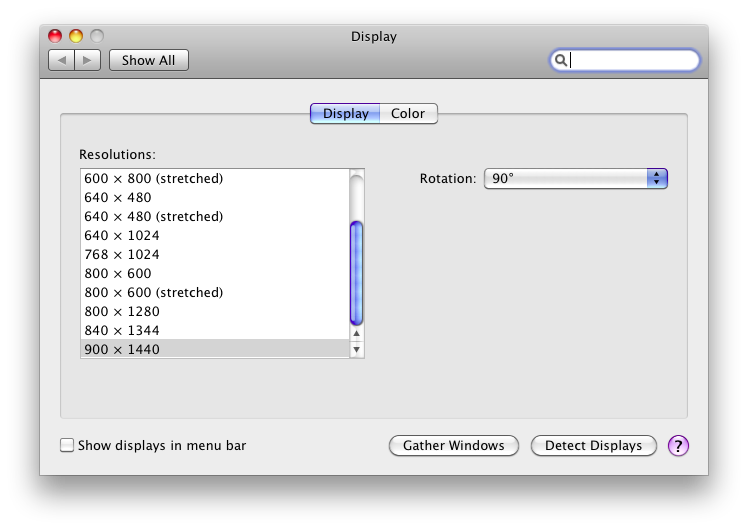
Rotation90ºを選択し、Confirmをクリックします。
デフォルトでは、画面は左に90度回転します。 私にとって、実際のMacBookの所有者にとっては、これはより便利です(すべてのポートは左側にあります)

新しい環境に慣れる。 ほとんどの通常のサイトは、長さが1000ピクセル未満の拡張用に設計されています(iPadの人気を考えると非常に重要です)。 画面を90度回転しても、何も失われません。 第一に、はるかに多くのテキスト、写真、情報が画面上に挿入され、第二に、人間の目は、長いテキストよりも小さな列に分割されたテキストを読むことが一般的です。

Finderは文字通り変更されました; Wikipediaを読むことは今喜びです:

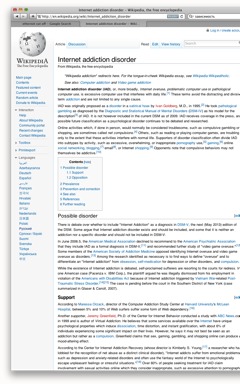
垂直デスクトップ、ダッシュボード、公開、およびスペースに慣れる必要があります。
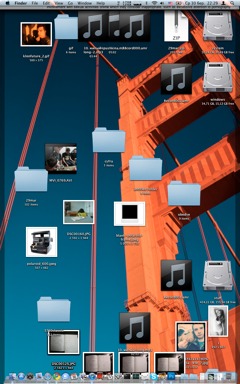
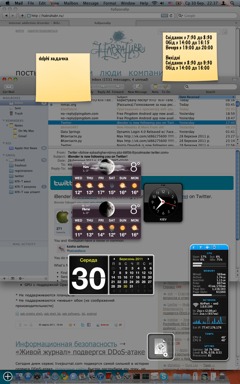
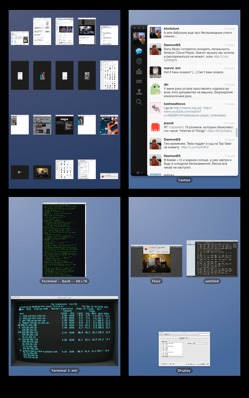
2つのビデオを同時に見ることができます。
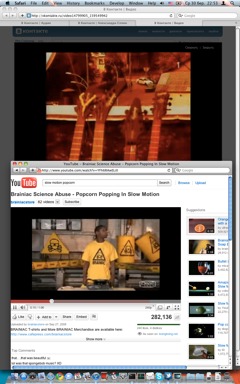
今、短所について。 Mac OSはその洗練さと思いやりで知られていますが、このシステムはまだ縦型ディスプレイでの作業に完全に対応していません。 スタートアップのITunsはすぐに警告します:

しかし、これにもかかわらず、このメディアモンスターのウィンドウで壊滅的な事態は発生しません。
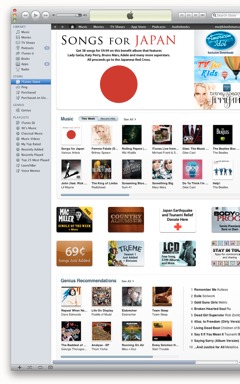
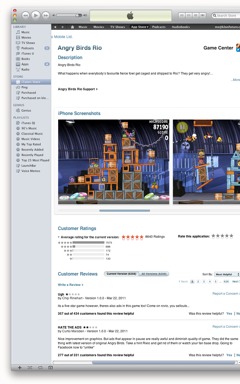
一部のGUI要素は同じままです

はい。常に高さが必要なわけではありません。 たとえば、写真やそのような映画の場合、何らかの種類の犠牲を見る:)
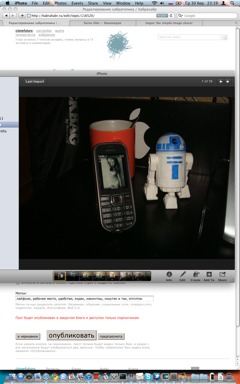

PS約3年間Habr'sを利用していますが、今は何かを書くことにしました。 トマトを投げないでください;)
PPS CC-BY-NC-SA
PPPS申し訳ありませんが、これはエイプリルフールの初期のジョークでした。 同意しない;)